| Cursus Word 2010 | Index - vorige - volgende | ||
| Les 7 | Kennismaken met Word 2010 (7) | ||
| Opties in Word (2) | |||
| Categorie "Opslaan" | |||
In de categorie "Opslaan" bepaal je onder welk formaat je de documenten standaard wil opslaan (1). Werken je collega's met een oudere versie, is het misschien verstandig je documenten op te slaan als een Word 97 document. Standaard zal Word 2010 een AutoHerstel document opslaan elke 10 minuten (2). Wens jij echter deze tijdspanne te wijzigen, dan wijzig je het aantal minuten in het betreffende vak. Wens je deze optie uit te schakelen, dan verwijder je het vinkje voor de tekst. |
|||
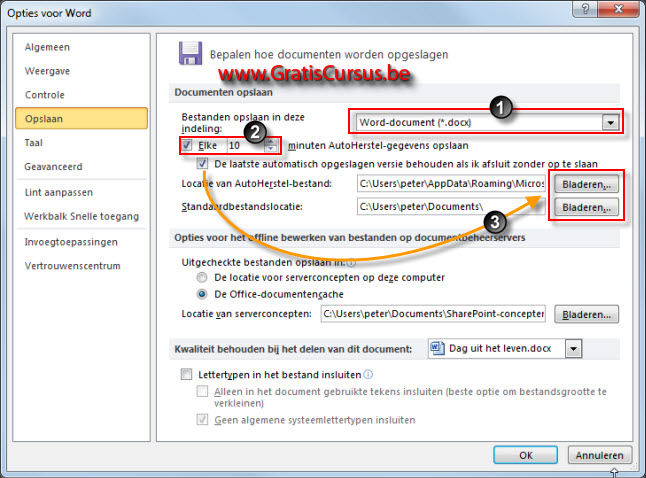 |
|||
| Categorie "Taal" | |||
| In de categorie "Taal" worden de talen die zijn geïnstalleerd weergegeven. Om een geïnstalleerde taal te verwijderen selecteer je deze in het lijstje (1), en klik je de knop "Verwijderen". Om talen toe te voegen klik je de tekst "Hoe kan ik meer talen..." (2). Let op, deze zijn niet gratis. Waarom zou je een taal toevoegen? Bijvoorbeeld wanneer je Word teksten wil laten vertalen van bv het Nederlands naar het Frans. Of ie dat goed doet heb ik mijn twijfels. |
|||
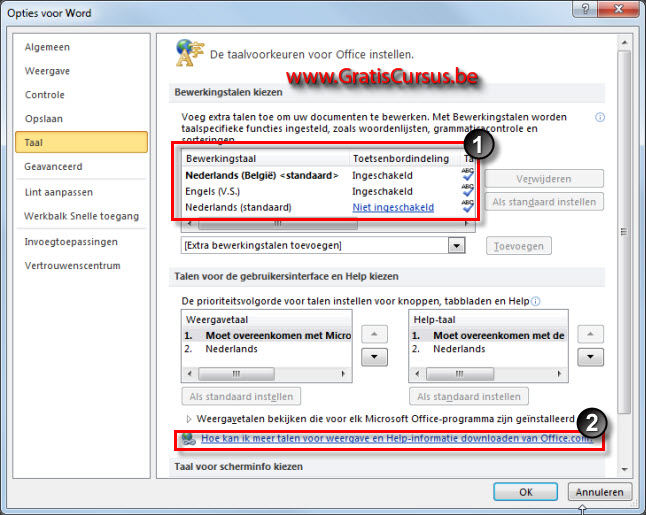 |
|||
| Categorie "Geavanceerd" | |||
En als laatste hebben we nog de categorie "Geavanceerd". Ben je niet zeker wat een wijziging van een bepaalde optie doet, doe ze dan niet, maar bekijk eerst even de Help-bestanden van Word. |
|||
 |
|||
| De categorie "Lint aanpassen" en "Werkbalk Snelle toegang", hadden we reeds gezien in een eerdere les. | |||
| > | |||
| Index - vorige - volgende | |||
copyright © 2012 - gratiscursus.be
![]()

